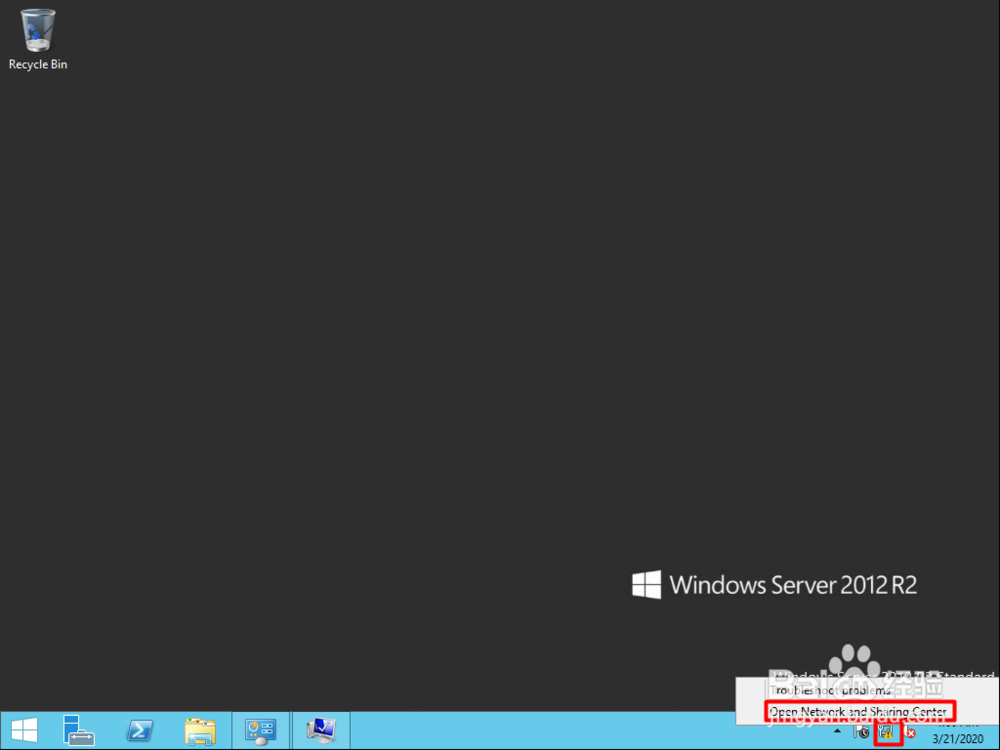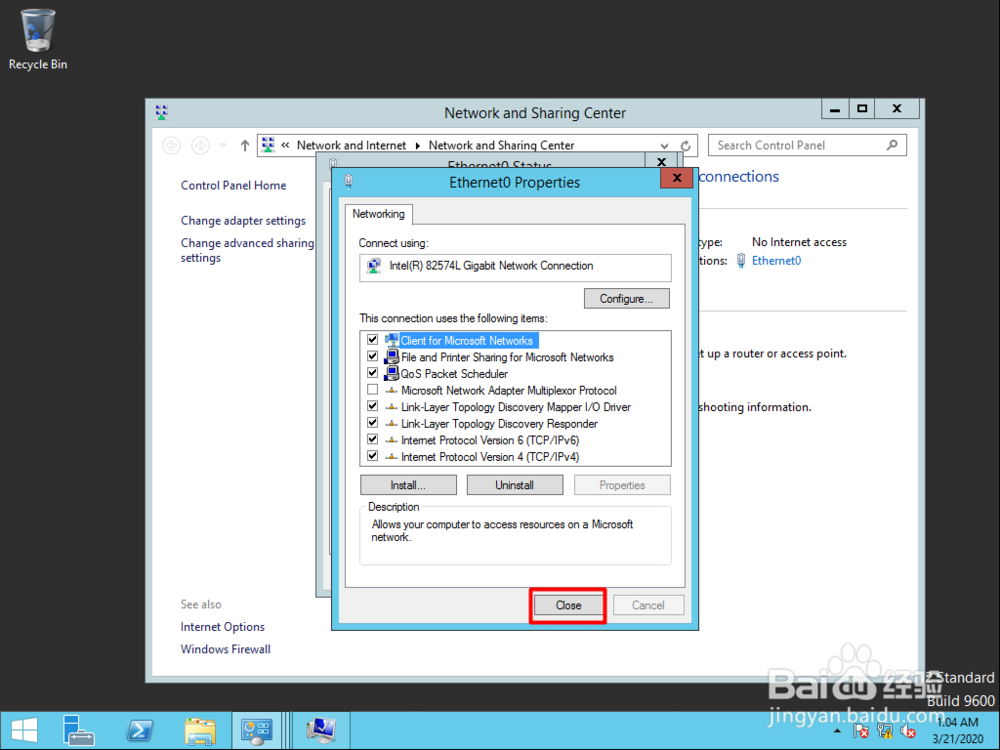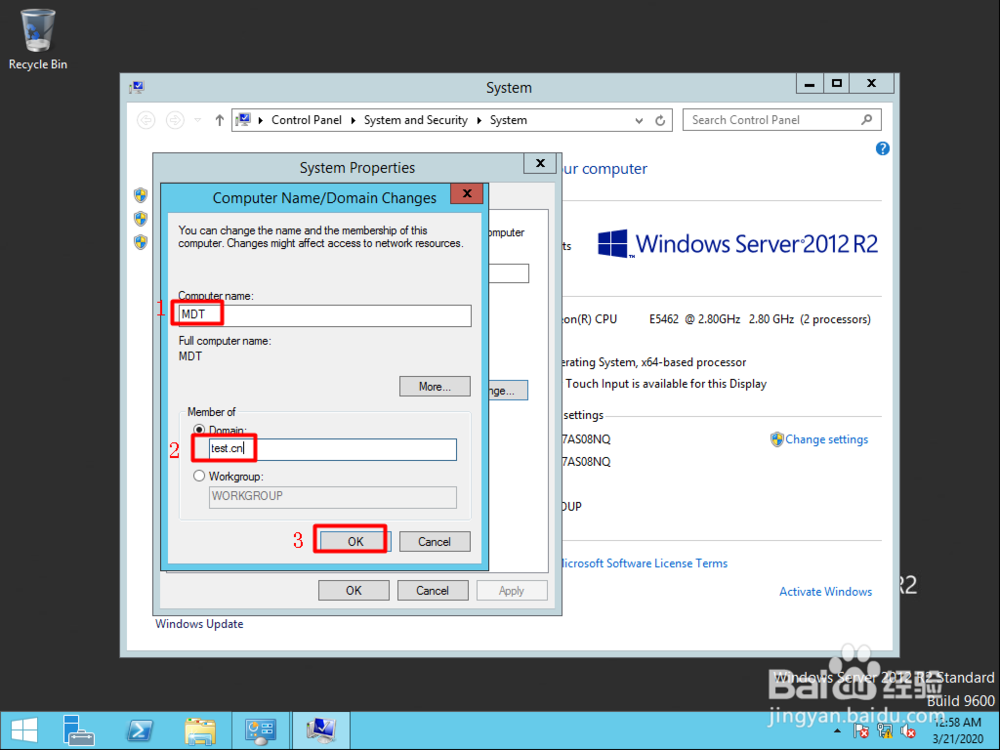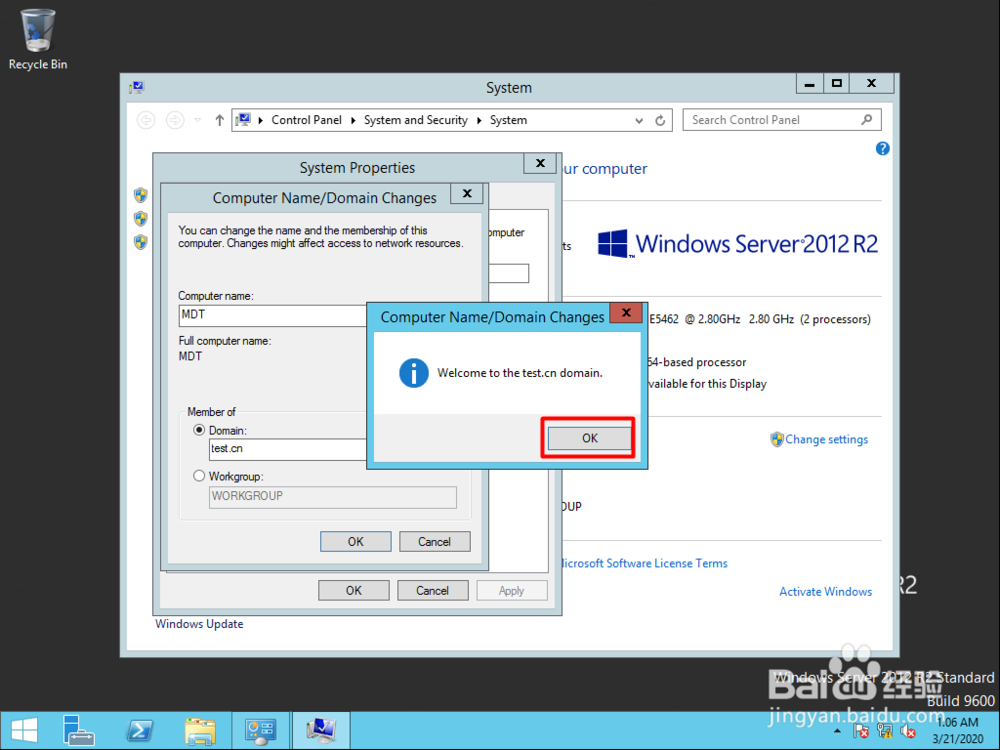MDT测试环境搭建-第三章节 :配置MDT服务器 (1)
1、按下Ctrl + Del +Insert
2、输入管理员密码
3、右键网络图标,点击“Open Network and Share Center”
4、点击“Ethernet0”
5、点击“Properties”
6、点击IPv4 , 点击“Properties”
7、输入MDT IP地址:192.168.1.3 ,子网掩码:255.255.255.0 , 网关:192.168.1.1 ,DNS:192.168.1.2 ,点击“OK”
8、点击“Close”
9、点击“Close”
10、点击“Yes”
11、打开开始菜单,右键点击“This PC”, 点击“Properties”
12、点击“Change settings”
13、点击“Change "
14、输入“MDT”, 输入“test.cn”,点击“OK”
15、输入Test.cn域管理员密码,点击“OK”
16、点击“OK”
17、点击“OK”
18、点击“Close”
19、点击“Restart Now”
声明:本网站引用、摘录或转载内容仅供网站访问者交流或参考,不代表本站立场,如存在版权或非法内容,请联系站长删除,联系邮箱:site.kefu@qq.com。
阅读量:73
阅读量:94
阅读量:89
阅读量:89
阅读量:54